Ό, τι κι αν κάνω, δεν μπορώ να αφαιρέσω το υδατογράφημα μου στο Word.
Μπορώ να καταργήσω το υδατογράφημα μόνο από τη δεύτερη σελίδα;
Έχω ένα τεράστιο έγγραφο του Word με 209 σελίδες. Υπάρχει ένα επίμονο υδατογράφημα σε όλα αυτά. Οποιαδήποτε βοήθεια για την αφαίρεση του υδατογραφήματος;
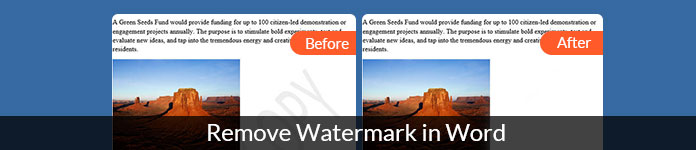
Προσθέτοντας ένα υδατογράφημα στο έγγραφο του Word, μπορείτε να υποδείξετε την ιδιοκτησία και να επιβάλλετε αποτελεσματικά τα πνευματικά δικαιώματα. Το Microsoft Word επιτρέπει στους χρήστες να προσθέσουν υδατογράφημα σε μια σελίδα, μια επιλογή ή ολόκληρο το έγγραφο. Μπορείτε να προσθέσετε ένα προκαθορισμένο υδατογράφημα Word ή ένα προσαρμοσμένο υδατογράφημα στο έγγραφο, όπως ένα λογότυπο, ένα σχέδιο, εμπιστευτικό και άλλα.
Τότε πώς να αφαιρέστε το υδατογράφημα σε ένα έγγραφο του Word? Στην πραγματικότητα, μπορείτε εύκολα να αφαιρέσετε υδατογραφήματα από έγγραφα του Word μέσω του Microsoft Word. Απλώς βεβαιωθείτε ότι το υδατογράφημα προστέθηκε από τη δυνατότητα υδατογραφήματος του Word. Αυτό το άρθρο υποστηρίζει τα Word για Office 365, Word 2019, Word 2016, Word 2013, Word 2010, Word 2007 και άλλα.
Διαβάστε και μάθετε πώς να αφαιρέσετε ένα υδατογράφημα στο Word σε υπολογιστή. Εδώ μπορείτε να απαλλαγείτε από το υδατογράφημα σε οποιαδήποτε σελίδα του Word ελεύθερα. Επιπλέον, μπορείτε ακόμη και να αφαιρέσετε και να αλλάξετε το υδατογράφημα στο Word εδώ.
Με αυτόν τον τρόπο, θα μπορούσατε αφαιρέστε το υδατογράφημα από το αρχείο PowerPoint.
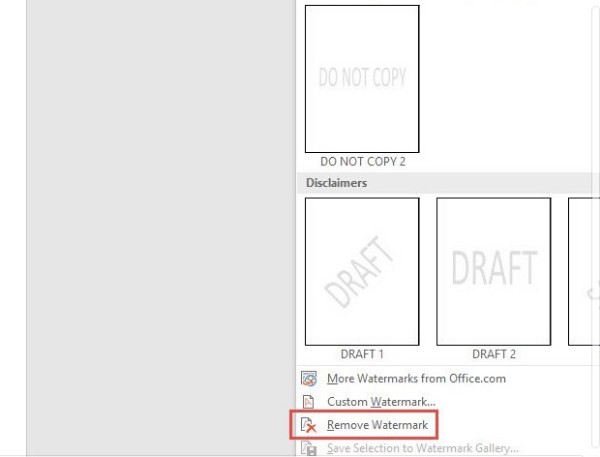
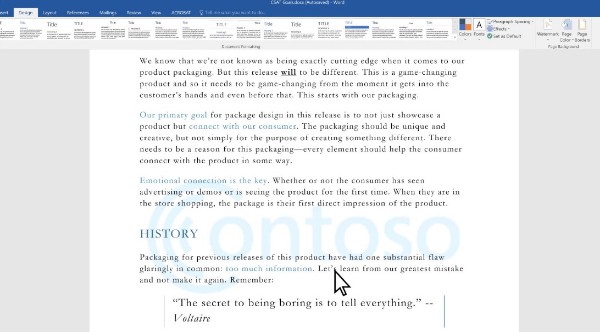
Σημείωση: Μπορείτε επίσης να καταργήσετε το υδατογράφημα από τη συνοδευτική σελίδα στο Word μέσω των παραπάνω βημάτων. Λάβετε υπόψη ότι εάν το αρχείο Word περιέχει πολλές ενότητες με διαφορετικά υδατογραφήματα, πρέπει να καταργήσετε επανειλημμένα ένα υδατογράφημα στο Word από μία σελίδα.
Εάν δεν μπορείτε να καταργήσετε το υδατογράφημα στο έγγραφο του Word σε Mac, μπορείτε να δοκιμάσετε τα παρακάτω βήματα για να λύσετε το πρόβλημα. Υποστηρίζεται για την αφαίρεση υδατογραφήματος από συγκεκριμένες σελίδες στο Word εδώ.
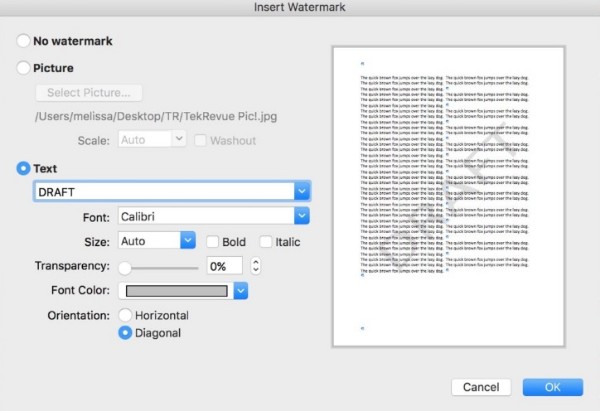
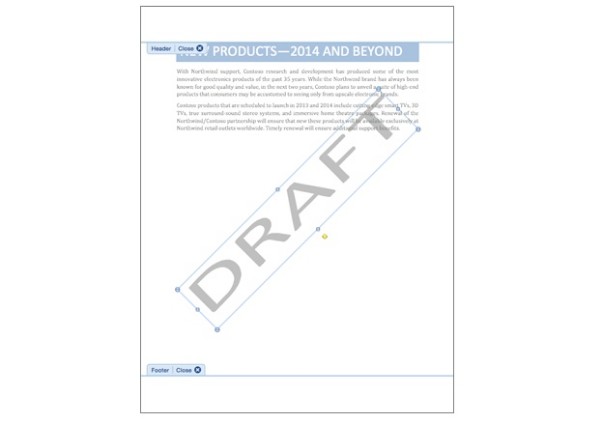
Σημείωση: Για να αφαιρέσετε το επίμονο υδατογράφημα στο Word, μπορείτε να καταργήσετε μη αυτόματα ένα υδατογράφημα από μια ενότητα σε Mac. Μερικές φορές το Word αγκυρώνει υδατογραφήματα σε κεφαλίδες.
Εάν θέλετε να μετατρέψετε αρχεία PDF σε έγγραφα μορφής Microsoft Word και κειμένου, μπορείτε να δοκιμάσετε Aiseesoft PDF σε Word Converter. Μπορείτε να μετατρέψτε το PDF σε Word με ακρίβεια όλα τα κείμενα, εικόνες και διάταξη στην αρχική θέση. Έτσι, μπορείτε να επεξεργαστείτε απευθείας το αρχείο PDF σε Word. Επιπλέον, μπορείτε να μετατρέψετε τις επιλεγμένες σελίδες PDF σε περιεχόμενο Word σε γρήγορη ταχύτητα.

Λήψεις
Aiseesoft Μετατροπέας PDF Ultimate
100% ασφαλής. Χωρίς διαφημίσεις.
100% ασφαλής. Χωρίς διαφημίσεις.
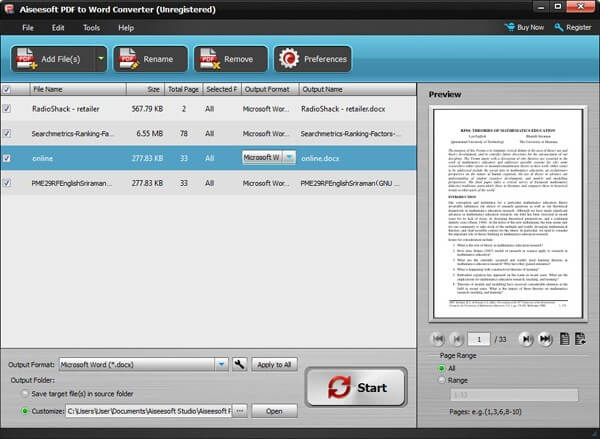
Αυτό είναι ένα πλήρες σεμινάριο για αφαιρέστε το υδατογράφημα στο Word για Mac και Windows. Έτσι, μπορείτε να απαλλαγείτε από οποιοδήποτε υδατογράφημα στο Word χωρίς κόστος. Επιπλέον, έχετε τη δυνατότητα αφαίρεσης υδατογραφήματος και από το Word Online. Τώρα μπορείτε να αφαιρέσετε ένα υδατογράφημα στο Word που δεν θα εξαφανιστεί δωρεάν μόνοι σας.
Εάν θέλετε να καταργήσετε το υδατογράφημα από το βίντεο, μην το χάσετε εδώ.
Επεξεργασία PDF
1.1 Πώς να συμπιέσετε αρχεία PDF 1.2 Καλύτερες λύσεις για τη διάσπαση σελίδων PDF 1.3 Πώς να μειώσετε το μέγεθος PDF 1.4 Πώς να περικόψετε το αρχείο PDF 1.5 Προστατευμένο με κωδικό πρόσβασης αρχείο PDF 1.6 Πώς να προσθέσετε αριθμούς σελίδων σε PDF 1.7 Τρόπος δωρεάν επισήμανσης κειμένου σε PDF 1.8 Πώς να αφαιρέσετε το υδατογράφημα στο Word 1.9 Πώς να περιστρέψετε το PDF 1.10 Πώς να προσθέσετε κείμενο σε PDF 1.11 Συμπίεση μεγέθους PDF σε Mac 1.12 Συμπίεση PDF στο Adobe 1.13 Συμπίεση PDF σε απευθείας σύνδεση 1.14 Συρρίκνωση PDF
Το Aiseesoft PDF Converter Ultimate είναι το επαγγελματικό λογισμικό μετατροπής PDF που μπορεί να σας βοηθήσει να μετατρέψετε PDF σε Word / Text / Excel / PPT / ePub / HTML / JPG / PNG / GIF.
100% ασφαλής. Χωρίς διαφημίσεις.
100% ασφαλής. Χωρίς διαφημίσεις.